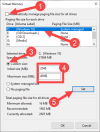nandoon kaming lahat: Isinasara mo ang isang tab sa Microsoft Edge nang hindi sinasadya, o mabilis mong isinara ang browser, upang mapagtanto lamang na kailangan mo ang mga pahinang iyon. Ang mabuting balita ay ang Edge ay nag-aalok ng maraming mga paraan upang maibalik sila, kung ito ay isang solong tab na isinara mo sandali o ang buong sesyon mula sa iyong huling pag-browse. Sa gabay na ito, ipapakita ko sa iyo ang lahat ng maaari mong gawin sa isang Windows PC upang maibalik ang mga tab sa Microsoft Edge, mula sa mga simpleng shortcut hanggang sa mga setting ng pagsisimula na muling binuksan ang lahat ng bagay. Sa tuktok na kanang sulok ng browser, i-click o tapikin ang ellipsis (…) na nagbubukas ng mga setting at higit pang menu, pagkatapos ay piliin ang kasaysayan.
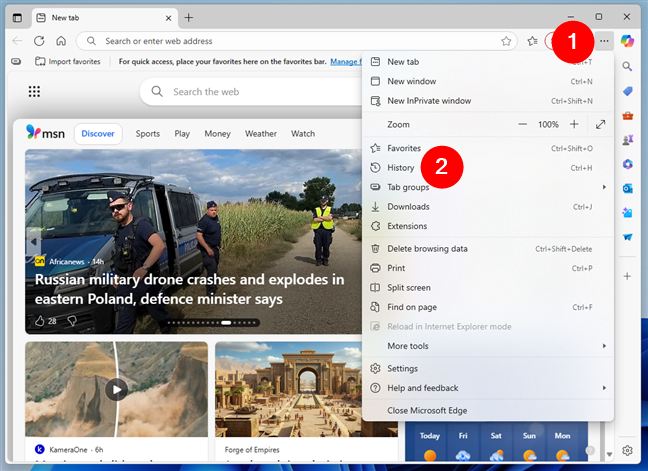 src=”https://windows.atsit.in/tl/wp-content/uploads/sites/26/2025/08/paano-ibalik-ang-mga-tab-sa-microsoft-edge-sa-windows.png”>
src=”https://windows.atsit.in/tl/wp-content/uploads/sites/26/2025/08/paano-ibalik-ang-mga-tab-sa-microsoft-edge-sa-windows.png”>
Ang isang panel ay lilitaw na may kamakailang saradong seksyon. Iyon ay kung saan sinusubaybayan ni Edge ang mga tab at bintana na iyong isinara hindi pa nakaraan. Kung nais mo lamang ang isang pahina pabalik, i-click ang pangalan nito at magbubukas muli ito sa isang bagong tab. Taas=”504″src=”https://www.digitalcitizen.life/wp-content/uploads/2025/08/microsoft_edge_tabs-1.png”> i-click. src=”https://www.digitalcitizen.life/wp-content/uploads/2025/08/microsoft_edge_tabs-2.png”> Sa halip na subukang alalahanin ang bawat pahina na nakabukas ka, maaari mo lamang ibalik ang session nang direkta mula rito. Ilagay lamang ang iyong mouse sa walang laman na puwang sa tabi ng iyong bukas na mga tab, mag-click sa kanan o pindutin-at-hold, at makikita mo ang pagpipilian na tab na Reopen na sarado sa menu. I-click o i-tap ito, at ang huling pahina na isinara mo ay babalik agad. Taas=”472″src=”https://www.digitalcitizen.life/wp-content/uploads/2025/08/microsoft_edge_tabs-3.png”> Sa bawat oras na gagawin mo ito, ibabalik ni Edge ang susunod na saradong tab sa pagkakasunud-sunod, kahit na buong bintana kung ang mga huling bagay na isinara mo. lapad=”648″taas=”469″src=”https://www.digitalcitizen.life/wp-content/uploads/2025/08/microsoft_edge_tabs-4.png”>
Tip: Alam mo ba kung paano makikipagtulungan sa mga koleksyon ng Microsoft Edge? Pindutin ang…
ctrl + shift + t
Pindutin muli ito, at isa pang tab ay muling lumitaw. src=”https://www.digitalcitizen.life/wp-content/uploads/2025/08/microsoft_edge_tabs-5.png”> Gumagana ito tulad ng isang undo button para sa mga tab, at sa sandaling masanay ka, marahil ay makikita mo ang iyong sarili na ginagamit ito nang hindi kahit na iniisip. Sa loob nito, maaari mo lamang piliin ang tab o window na nais mong maibalik, tulad ng ipinakita ko sa unang kabanata ng tutorial na ito. lapad=”648″taas=”281″src=”https://www.digitalcitizen.life/wp-content/uploads/2025/08/microsoft_edge_tabs-6.png”> Tumingin sa isang mas mahabang listahan ng mga site. Upang gawin ito, pumunta muna sa mga setting: i-click o i-tap ang mga setting at higit pa (ang pindutan ng ellipsis sa kanang sulok ng window), pagkatapos ay piliin ang mga setting sa menu na ipinapakita. src=”https://windows.atsit.in/tl/wp-content/uploads/sites/26/2025/08/paano-ibalik-ang-mga-tab-sa-microsoft-edge-sa-windows-1.png”> 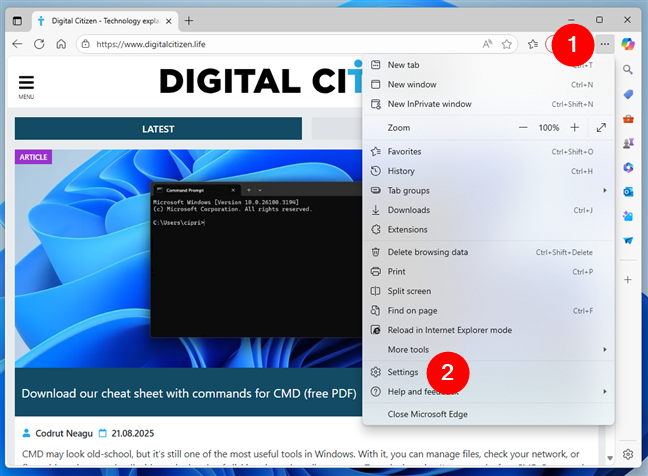 Sa ilalim ng pagsisimula, piliin ang bukas na mga tab mula sa nakaraang sesyon. src=”https://www.digitalcitizen.life/wp-content/uploads/2025/08/microsoft_edge_tabs-8.png”> > Nakikita mo ba ang iyong sarili na nagpapanumbalik ng mga tab? Mas gusto mo ang pag-click sa pamamagitan ng kasaysayan, gamit ang menu ng pag-click sa kanan, pagpindot sa isang shortcut sa keyboard, o hayaan ang gilid na buksan muli ang lahat kapag sinimulan mo ito, binibigyan ka ng browser ng maraming mga pagpipilian. Personal, umaasa ako sa ctrl + shift + t sa karamihan ng oras, ngunit mayroon din akong nakatakdang gilid upang magpatuloy kung saan ako tumigil, kaya hindi ko talaga nawawala ang aking mga tab. Sa susunod na isara mo ang isang bagay nang hindi sinasadya, tandaan ang mga trick na ito at ibabalik mo ang iyong session sa pag-browse sa ilang segundo.
Sa ilalim ng pagsisimula, piliin ang bukas na mga tab mula sa nakaraang sesyon. src=”https://www.digitalcitizen.life/wp-content/uploads/2025/08/microsoft_edge_tabs-8.png”> > Nakikita mo ba ang iyong sarili na nagpapanumbalik ng mga tab? Mas gusto mo ang pag-click sa pamamagitan ng kasaysayan, gamit ang menu ng pag-click sa kanan, pagpindot sa isang shortcut sa keyboard, o hayaan ang gilid na buksan muli ang lahat kapag sinimulan mo ito, binibigyan ka ng browser ng maraming mga pagpipilian. Personal, umaasa ako sa ctrl + shift + t sa karamihan ng oras, ngunit mayroon din akong nakatakdang gilid upang magpatuloy kung saan ako tumigil, kaya hindi ko talaga nawawala ang aking mga tab. Sa susunod na isara mo ang isang bagay nang hindi sinasadya, tandaan ang mga trick na ito at ibabalik mo ang iyong session sa pag-browse sa ilang segundo.